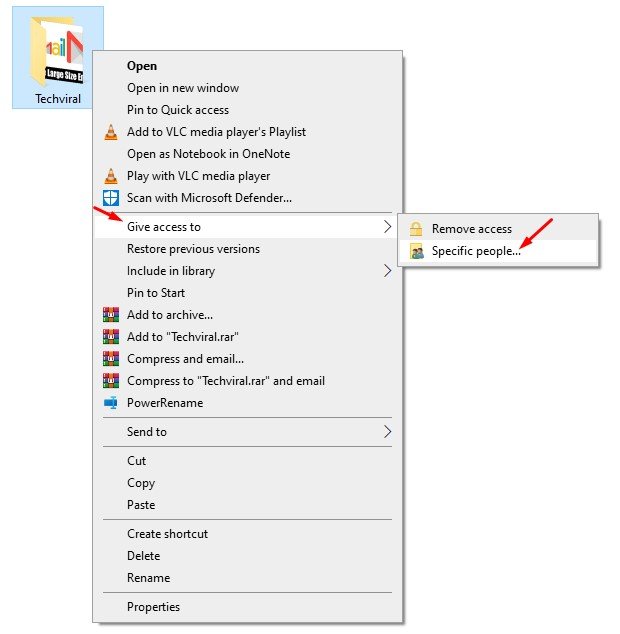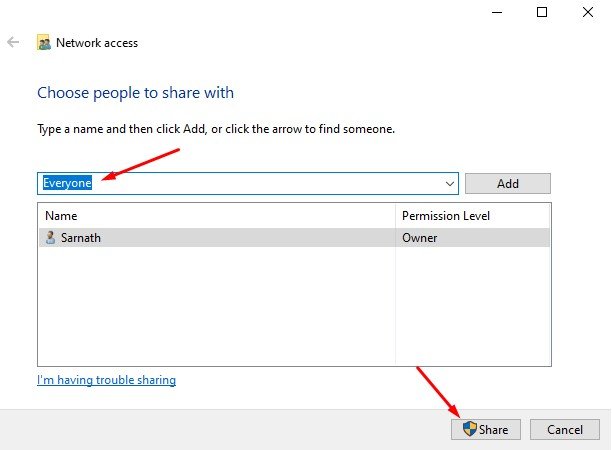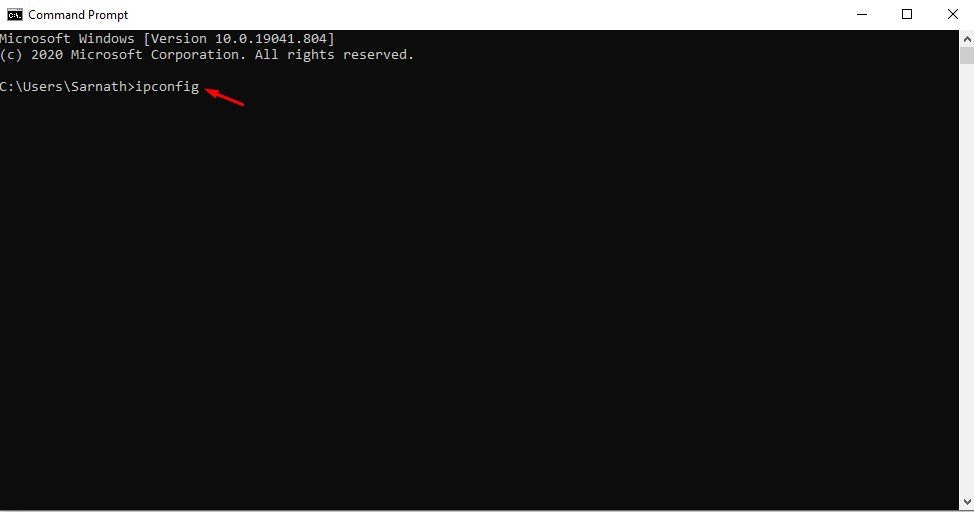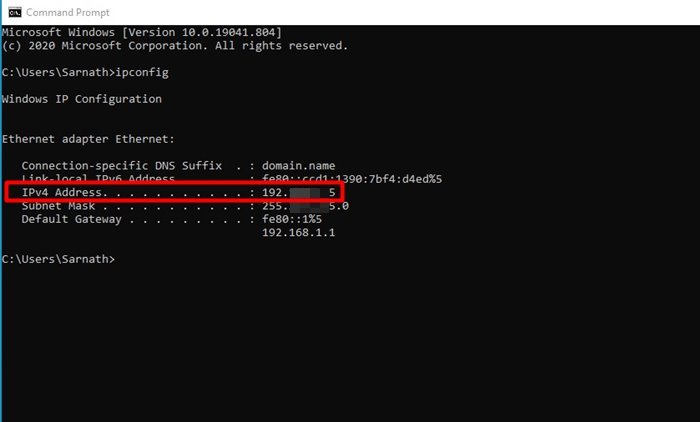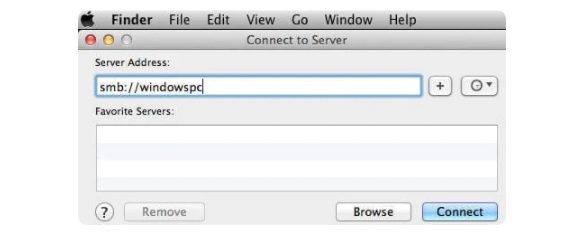Si vous avez déjà utilisé Windows, vous savez peut-être qu’il est relativement facile de transférer des fichiers entre appareils. Vous pouvez utiliser des applications comme Airdroid, ApowerMirror, etc., pour partager des fichiers entre Windows et Android ou d’Android vers Windows. Cependant, le partage de fichiers devient difficile lorsqu’il s’agit de Windows et MAC.
Si vous venez d’acheter un nouveau Mac, vous souhaiterez peut-être transférer les fichiers stockés sur votre PC Windows 10 existant vers le nouveau PC MAC. Cependant, transférer des fichiers entre Windows et MAC n’est pas facile; vous devrez peut-être compter sur une connexion WiFi pour échanger des fichiers entre les deux.
Étapes pour transférer des fichiers d’un PC Windows vers MAC
La bonne chose est que vous n’avez pas besoin d’installer d’application supplémentaire sur votre PC Windows 10 ou MAC pour transférer des fichiers. Dans cet article, nous partagerons certaines des méthodes les meilleures et les plus simples pour partager des fichiers entre Windows et MAC. Alors, vérifions.
1. Utilisation de l’utilitaire de partage de fichiers Windows
Le moyen le plus simple de transférer des fichiers de Windows vers MAC consiste à utiliser les fonctions intégrées offertes par les deux systèmes d’exploitation. Cependant, la méthode ne fonctionnera que si votre Windows et votre MAC sont sur le même réseau local. Si ce n’est pas le cas, il vaut mieux ignorer cette méthode.
Étape 1. Sur votre PC Windows 10, sélectionner le fichier ou le dossier que vous souhaitez partager. Ensuite, cliquer avec le bouton droit sur le dossier et sélectionnez Donner accès à > Personnes spécifiques.
Étape 2. Dans la fenêtre de partage de fichiers, sélectionner Tout le monde et cliquer sur le bouton Partager.
Étape 3. Ouvrer maintenant l’invite de commande sur votre ordinateur et taper ipconfig.
Étape 4. Noter l’adresse IPv4.
Étape 5. Maintenant sur votre MAC, cliquer sur Finder > Aller > Se connecter au serveur. Ici, vous devez taper 'smb://' suivi de l’adresse IP de votre PC. Par exemple, smb://123.456.7.89 Une fois terminé, cliquer sur le bouton Connecter.
Remarque: assurez-vous de remplacer windowspc par l’adresse IP de votre ordinateur Windows.
Étape 6. Ensuite, connectez-vous avec le nom d’utilisateur et le mot de passe de votre PC. Une fois terminé, sélectionner le dossier auquel vous souhaitez accéder et cliquer sur Ok
C’est ça! Vous avez terminé. Une fois monté, vous pouvez accéder à tous les dossiers partagés sur votre MAC.
2. Utilisation des services cloud
À partir de maintenant, il existe des centaines de services cloud gratuits disponibles sur Internet. Vous pouvez utiliser n’importe lequel d’entre eux pour transférer des fichiers entre Windows et MAC. Les services de stockage dans le cloud tels que Google Drive, Skydrive, OneDrive, Dropbox, etc., sont disponibles pour le MAC et le PC. Vous pouvez utiliser ses applications de bureau sur la plate-forme respective pour transférer des fichiers entre les appareils.
Pour transférer des fichiers entre Windows et MAC, installer l’application cloud et télécharger les fichiers de votre disque dur (Windows) vers le lecteur cloud. Une fois téléchargés, les fichiers seront automatiquement synchronisés avec le deuxième système (Mac). Pour accéder au fichier, ouvrer le client MAC du service cloud et accéder aux fichiers.
Cependant, si vous avez une bande passante Internet limitée, il est préférable de vous fier à d’autres méthodes
3. Utilisation de clés USB pour transférer des fichiers
Les clés USB sont des outils de stockage portables qui sont principalement utilisés pour transférer et stocker des données. Ce qui est utile, c’est que les lecteurs flash sont disponibles dans différentes tailles telles que 16 Go, 32 Go, 256 Go. Par rapport aux disques durs portables, les clés USB sont moins chères et faciles à transporter. Cependant, pour utiliser une clé USB sous Windows et MAC, vous devez la formater en FAT32.
Le seul inconvénient du format FAT32 est qu’il est plus sujet aux erreurs de disque et n’offre aucune sécurité. Une autre chose est que les fichiers de plus de 4 Go ne peuvent pas être stockés sur un volume FAT32.
4. Utilisation de disques durs portables
Comme les lecteurs flash USB, vous pouvez même compter sur des lecteurs de disque dur portables pour transférer des fichiers de Windows vers MAC ou de MAC vers Windows. De nos jours, les lecteurs de disque portables sont disponibles dans différentes capacités de stockage. Vous pouvez obtenir entre 256 Go et 1 To pour transférer des fichiers volumineux. Les disques durs portables représentent un investissement ponctuel et ils sont aussi rapides que les disques durs internes.
Les SSD portables sont encore plus rapides qu’un disque dur ordinaire. Cependant, assurez-vous de formater le lecteur de disque au format FAT32, qui est compatible avec MAC et Windows 10.
Donc, cet article explique comment transférer des fichiers entre Windows 10 et MAC. J’espère que cet article vous a aidé! Merci de le partager également avec vos amis. Si vous avez des doutes à ce sujet, faites-le nous savoir dans la zone de commentaire ci-dessous.